更新Word中的标签可以帮助你更好地组织和管理文档内容。以下是更新标签的步骤:
打开Word文档并定位到你想要更新标签的位置。
在Word的顶部菜单栏中,点击"插入"选项卡。
在插入选项卡中,找到"文本"组,点击"快速部件"按钮。
在快速部件下拉菜单中,选择"字段"选项。
在字段对话框中,选择你想要更新的标签类型。常见的标签类型包括日期、作者、标题等。
在字段对话框中,你可以选择不同的选项来自定义标签的格式和内容。例如,你可以选择日期的格式、作者的姓名等。
确认设置后,点击"确定"按钮。
标签将会自动插入到你选择的位置。如果你想要更新标签的内容,只需右键点击标签并选择"更新字段"。
1.打开我们电脑,在我们的电脑桌面上找到我们要进行操作的Word文档。
2.点击右键打开Word文档。
3.打开文档后,菜单栏起始默认的是“开始”选项,那么我们需要点击菜单栏中“插入”标签即可。









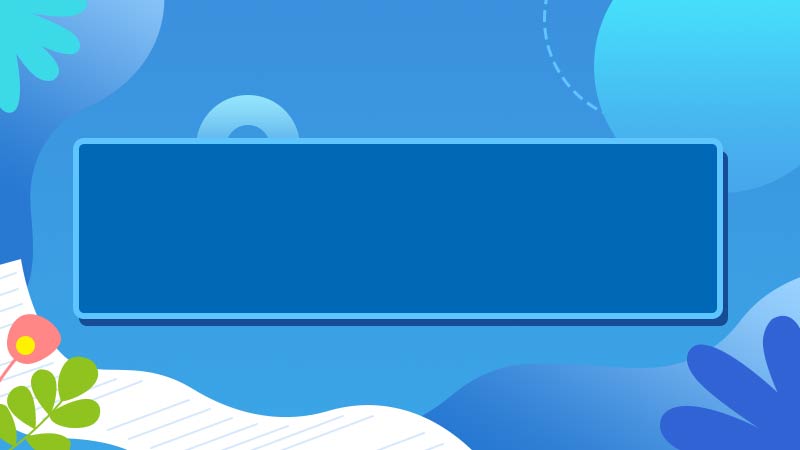
全部回复
